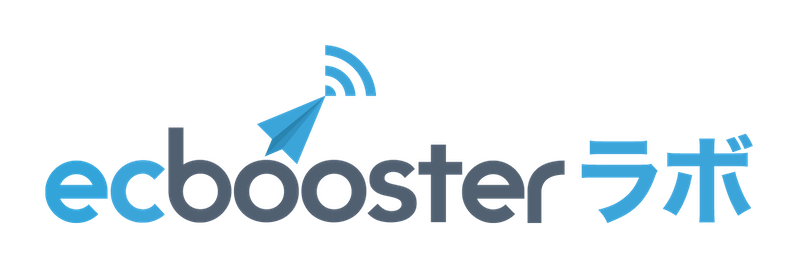必ずしも表示されるわけではない「Google 無料リスティング」
2020年10月から国内でもリリースされた無料でGoogleに自社商品を掲載できる「無料リスティング」ですが、商品掲載が不承認となるケースが見受けられます。
理由としては、Googleが定める基準に対して、登録している商品データの属性数が足りない、内容が仕様に沿っていない場合、商品データの品質が低いため不承認になり、Googleの検索結果に表示させることができません。
詳細は後述しますが、無料リスティングは「標準リスティング」と「拡張リスティング」の2種類に分けられます。
現在発生している無料リスティングの不承認 = 拡張リスティングにおける不承認が発生している状況であると言えます。
(以下、「拡張リスティングの不承認」と呼びます)
「Google 無料リスティング」で必要となる商品フィードの仕様
続いて、正しく商品が掲載されるためにはルール = 仕様を理解しておくことが重要です。
おさらいとして、Googleに無料で自社商品が掲載できる「無料リスティング」とは?では、無料リスティングの掲載場所は下図で示す箇所に掲載されることをお伝えしました。

無料リスティング掲載は2種類ある
無料リスティングは掲載場所に応じて「標準リスティング」と「拡張リスティング」という2つの種類に分けられます。
必要最低限の商品情報を提供するだけで表示されるが、表示される項目も少ない
標準リスティングよりもリッチな表示が可能だが、より豊富な商品データを提供する必要がある
2021年1月現在、日本に提供されている無料リスティングプログラムでは「ショッピング」タブに表示される拡張リスティングのみとなっているため、「すべて」タブや「画像」タブに標準リスティングはまだ掲載がされません。
標準リスティング
次に挙げる属性のみをGoogleに提供している場合は、標準リスティングの掲載対象として扱われます。
id [ID]
title [商品名]
link [商品リンク]
image_link [商品画像リンク]
price [価格]
拡張リスティング
コンテンツ量が豊富な形式で「ショッピング」タブに表示させるためには、上記の標準リスティングで必要となる属性に加えて次の属性の登録が必要になります。
- すべての商品で必須
- description [商品説明]
- availability [在庫状況]
- 中古品ごと、再生品で必須
- condition [状態]
- ブランドまたはメーカーが明確に関連付けられた商品ごとに必須
- brand [ブランド]
- メーカーによって GTIN が割り当てられているすべての商品で必須
- gtin [gtin]
- メーカーによって GTIN が割り当てられていないすべての商品で必須
- mpn [製品番号]
- 商品がマルチパックの場合に必須
- multipack [マルチパック]
- 商品が一括販売の場合に必須
- is_bundle [一括販売商品]
- ファッション・アクセサリーの場合に必須
- color [色]、size [サイズ]、age_group [年齢層]、gender [性別]
- 商品バリエーションで必須
- item_group_id [商品グループ ID]
- Merchant Center で送料設定をオーバーライドする必要がある場合に必須
- shipping [送料]
- Merchant Center でアカウントの税金設定をオーバーライドする必要がある場合に必須
- tax [税金]
また、これ以外に重要なポイントを挙げておきますと、拡張リスティングは送料をあらかじめ設定することが必須です。
商品データ(商品フィード)で shipping [送料] 属性を使用して送料を設定するか、アカウント単位で送料を設定する必要があります。
詳しくはGoogle公式ヘルプページ「送料設定について」と「送料を設定する」をご覧ください。
自分のショップが「拡張リスティングの不承認」状態になっているかを確認する方法
ステップ1:Google Merchant Center にログインする
ステップ2:画面左のナビゲーションメニュータブ[掲載結果]から[マイレポート]を押下
赤枠で示している「No data to display」と記載がある場合、拡張リスティングの不承認が発生しています。

ステップ3:画面左のナビゲーションメニュータブ[診断]から[アカウントに関する問題]を押下
赤枠で示している「お客様のアカウントは拡張無料リスティングをご利用いただけません」と記載がある場合、拡張リスティングの掲載要件を満たせていない状況です。
Google公式ヘルプページ – 「修正方法: 拡張リスティングの対象外です」

不承認の理由は様々な要因が考えられますが、特に多い理由としては下記が挙げられます。
・拡張リスティングに必要なすべての必須属性を登録できていない
・該当商品がGoogleに無料で掲載するためのポリシーとショッピング広告のポリシー違反である
どの商品が原因で不承認になっているかを確認する方法
ステップ1:Google Merchant Center アカウントにログイン
ステップ2:ナビゲーション メニューから [商品] を選択し、次に [診断] をクリック。
ステップ3:[商品アイテムに関する問題] タブをクリックして、現在商品に影響している問題を確認

ステップ4:フィルタボタン→[送信先] の順にクリックし、プルダウンメニューから [無料リスティング] が選択されていることを確認

ステップ5:[リスティングのタイプ] をクリックし、プルダウンメニューから [拡張リスティング] を選択
これにより、商品アイテムの不承認の原因となる問題のリストが生成されます。

Google 商品掲載・自動運用サービス「EC Booster」とは?
EC Boosterは既にGoogle ショッピング広告運用で1,000社以上の導入実績を持ち、Googleにおける商品活用の第一人者です。
この機会にぜひ、EC Boosterで「無料リスティング」を始めてみましょう!